7 cách khắc phục lỗi Power Surge on the USB Port hiệu quả

Lỗi power surge on the USB port là một cảnh báo phổ biến khi kết nối thiết bị USB vào máy tính, ngăn thiết bị hoạt động bình thường và đôi khi gây gián đoạn công việc. Bài viết này sẽ hướng dẫn bạn cách khắc phục lỗi usb hiệu quả, giúp bảo vệ cổng USB và duy trì hoạt động ổn định.
Lỗi Power Surge on the USB Port là gì?
Lỗi Power Surge on the USB Port xảy ra khi thiết bị USB tiêu thụ nhiều điện hơn mức cổng USB có thể cung cấp. Hệ thống sẽ tự động tạm thời vô hiệu hóa cổng để bảo vệ phần cứng.
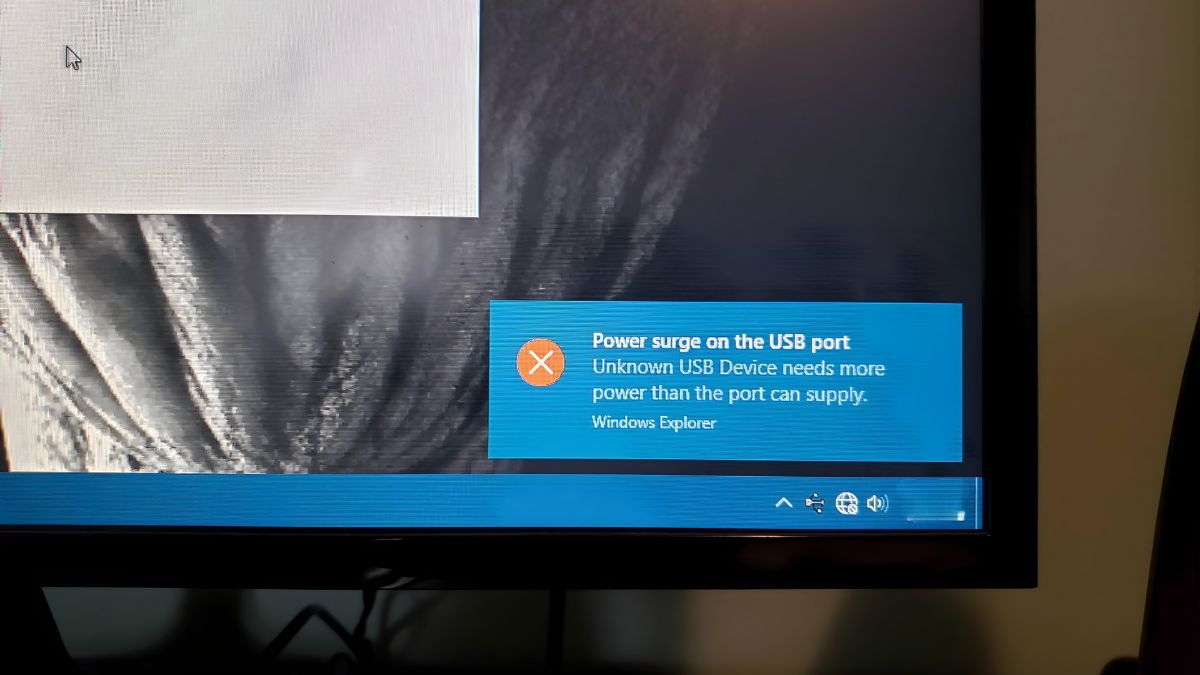
Thông báo này xuất hiện trên Windows hoặc các thiết lập BIOS, và đôi khi gây ra hiện tượng lỗi usb device not recognized, khiến người dùng tưởng thiết bị đã hỏng, trong khi vấn đề thực chất nằm ở cổng hoặc nguồn điện cung cấp.
Nguyên nhân gây ra lỗi Power Surge on the USB Port
Xác định đúng nguyên nhân giúp bạn xử lý nhanh và bảo vệ máy tính, đồng thời tránh các sự cố tương tự trong tương lai. Các yếu tố phổ biến gây ra lỗi Power Surge on the USB Port bao gồm:
- Thiết bị USB hỏng hoặc chập mạch: Làm cổng phải cung cấp dòng điện vượt khả năng cho phép.
- Cáp USB gặp vấn đề: Dây mòn, hỏng hoặc tiếp xúc không tốt dẫn đến dòng điện không ổn định.

- Cổng USB bị lỗi: Bụi bẩn, chân kim cong hoặc mạch bên trong hỏng khiến cổng không hoạt động bình thường.
- Cắm nhiều thiết bị công suất cao cùng lúc: Gây quá tải cho cổng hoặc hub USB không có nguồn riêng.
- Driver USB lỗi thời hoặc cấu hình sai: Hệ thống không nhận đúng thiết bị, gây cảnh báo lỗi.
Cách khắc phục lỗi Power Surge on the USB Port
Sau khi xác định nguyên nhân gây lỗi Power Surge on the USB Port, bạn có thể áp dụng các phương pháp đơn giản và hiệu quả để khắc phục lỗi power surge on the usb port. Thực hiện đúng các bước sẽ giúp cổng USB hoạt động ổn định và bảo vệ thiết bị khỏi hư hỏng.
Khởi động lại máy
Khởi động lại máy tính là bước đơn giản nhưng hiệu quả để làm mới mạch điều khiển USB. Nhiều khi lỗi Power Surge on the USB Port chỉ xuất hiện tạm thời do xung đột phần mềm, sau khi khởi động lại, hệ thống có thể reset và giải phóng cổng USB bị vô hiệu hóa.
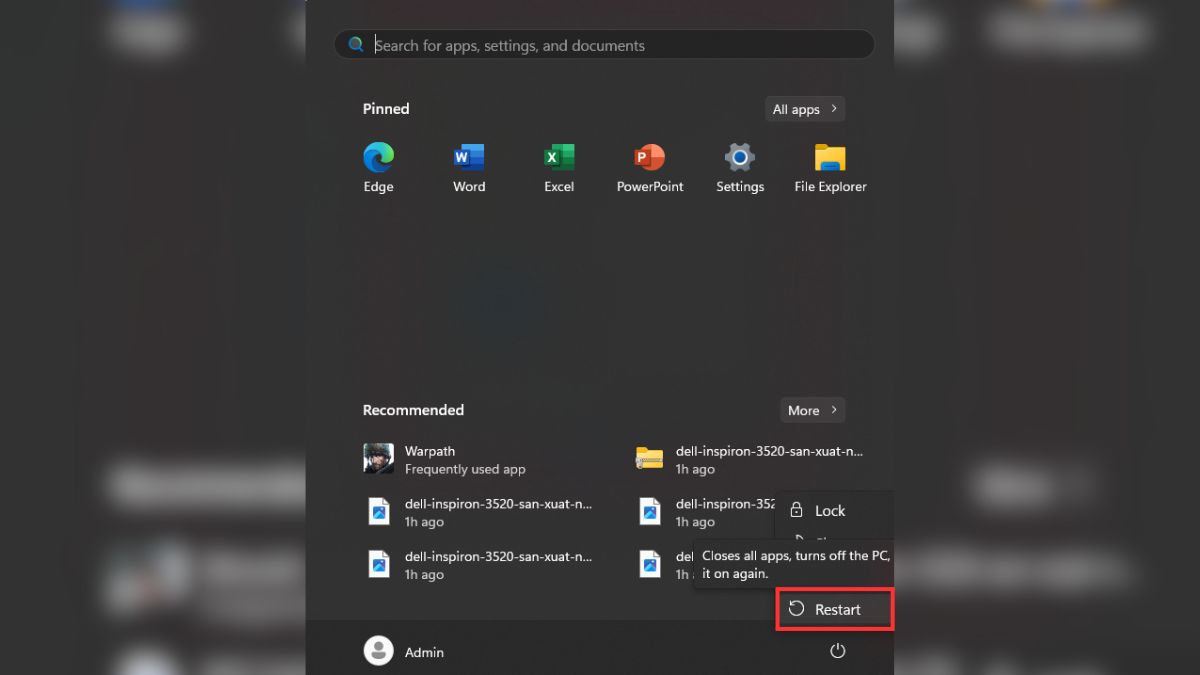
Kiểm tra USB trên máy tính khác
Bạn nên thử kết nối thiết bị USB sang một máy tính khác để kiểm tra tình trạng hoạt động. Nếu vẫn xảy ra sự cố, nguyên nhân lỗi Power Surge on the USB Port nằm ở thiết bị hoặc cáp, không phải cổng máy. Cách này giúp bạn nhanh chóng xác định thiết bị gặp vấn đề và lên kế hoạch xử lý phù hợp.

Nếu thiết bị USB vẫn gặp lỗi, bạn có thể cân nhắc nâng cấp máy tính để kết nối ổn định hơn. Các dòng PC hiện đại tại Cellphones cung cấp hiệu năng mạnh mẽ và cổng USB ổn định.
[Product_Listing categoryid="934" propertyid="" customlink="https://cellphones.com.vn/may-tinh-de-ban/pc-gaming.html" title="Danh sách PC Gaming đang được quan tâm nhiều tại CellphoneS"]
Kiểm tra cổng USB có bị chập không
Quan sát cổng USB để đảm bảo không có bụi bẩn, chân kim bị cong hoặc chập mạch. Thử cắm thiết bị vào các cổng khác trên máy, nếu hoạt động bình thường, cổng USB ban đầu có khả năng bị lỗi. Việc này cũng giúp tránh hiện tượng lỗi cổng usb chập chờn khi sử dụng lâu dài.
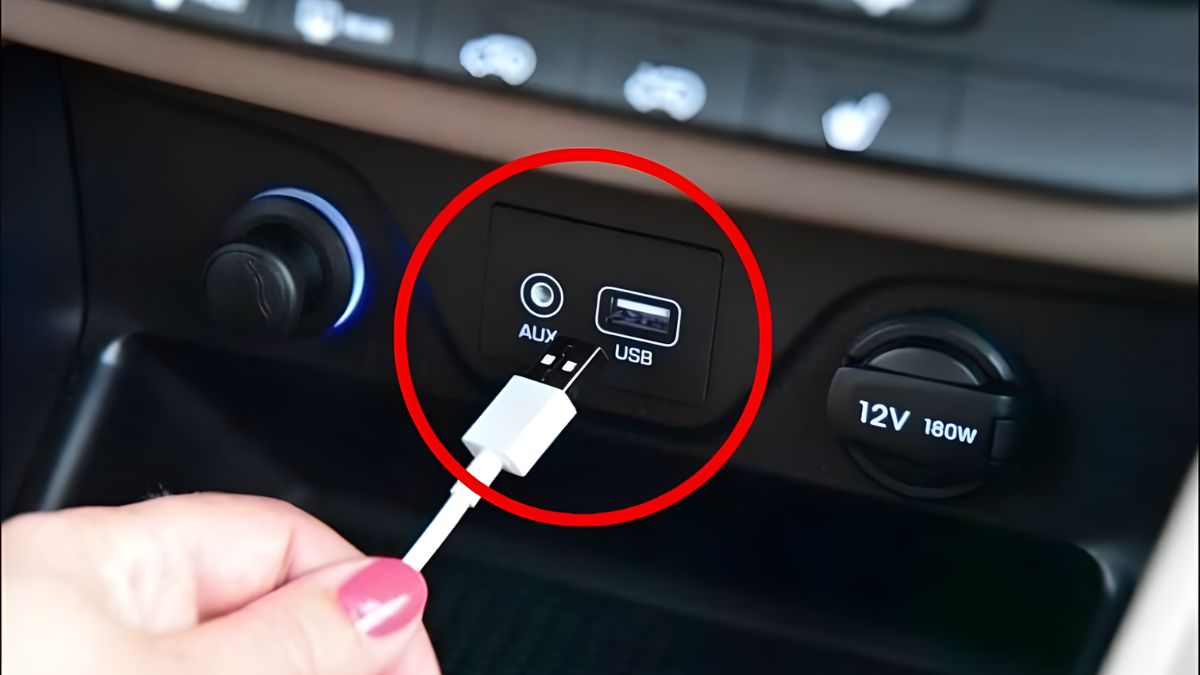
Cập nhật Driver USB
Cập nhật driver USB là bước quan trọng để máy tính nhận diện thiết bị chính xác. Cập nhật driver giúp giao tiếp giữa phần cứng và phần mềm USB ổn định, hạn chế lỗi do driver cũ hoặc lỗi cấu hình.
- Bước 1: Nhập tổ hợp Windows + X để khởi chạy trình quản lý Device Manager.
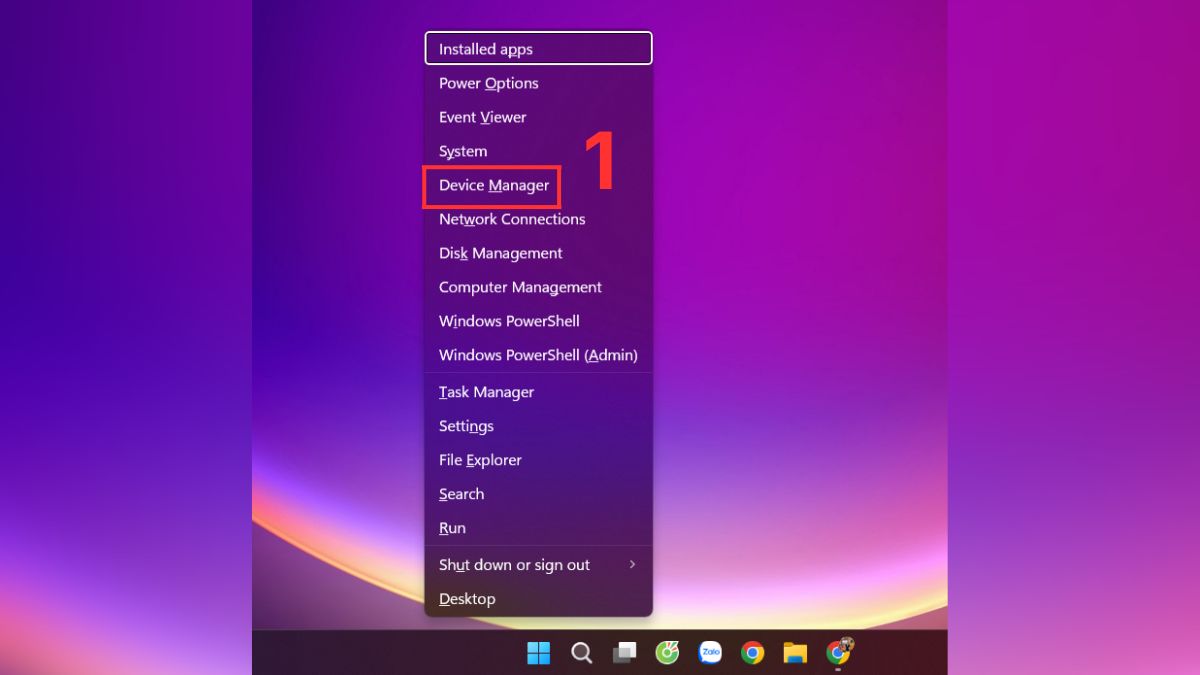
- Bước 2: Tìm và mở rộng danh mục Universal Serial Bus controllers.
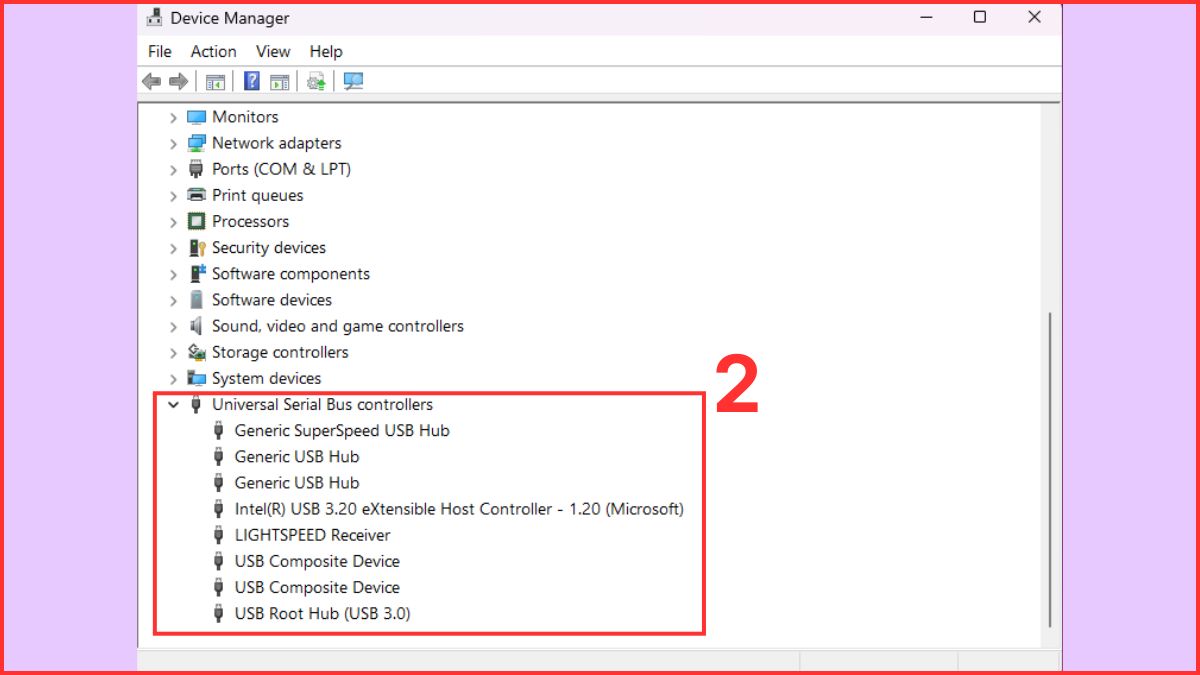
- Bước 3: Chuột phải vào từng cổng hoặc bộ điều khiển USB và chọn Update driver để tiến hành cập nhật.
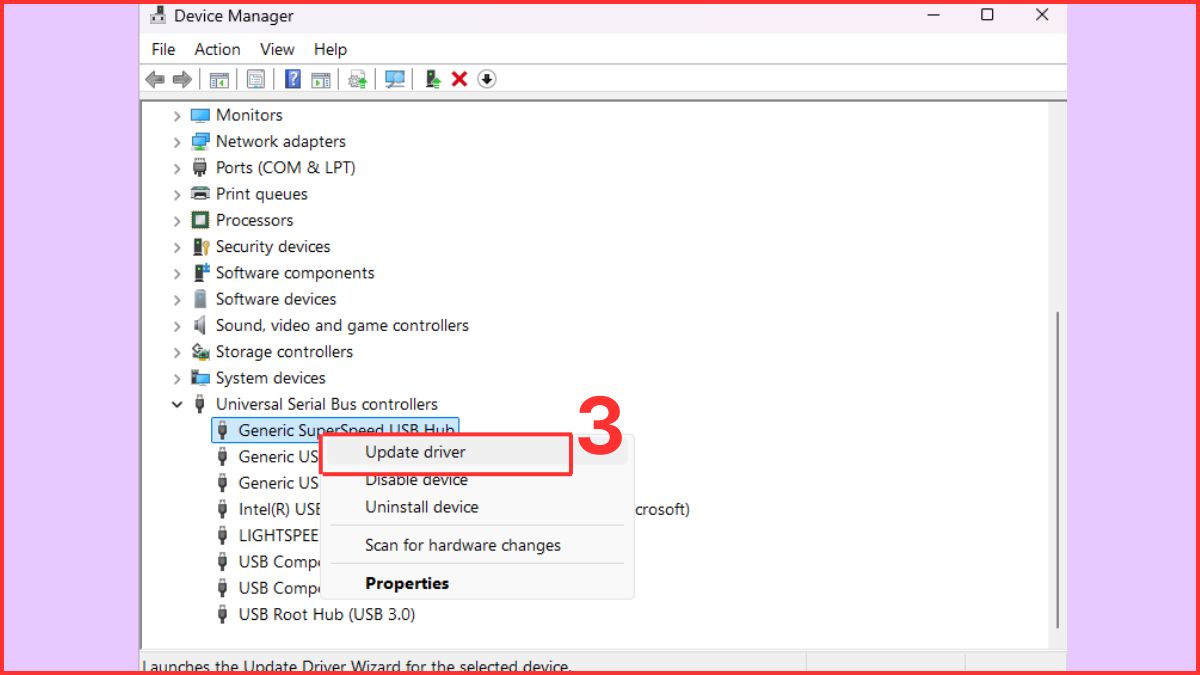
Kiểm tra lại nguồn điện
Đảm bảo máy tính hoặc hub USB cung cấp đủ điện cho tất cả thiết bị đang sử dụng. Khi kết nối nhiều thiết bị cùng lúc, nên sử dụng hub USB có nguồn riêng để giữ dòng điện ổn định, tránh quá tải cổng và ngăn ngừa các sự cố về kết nối hoặc hỏng thiết bị.
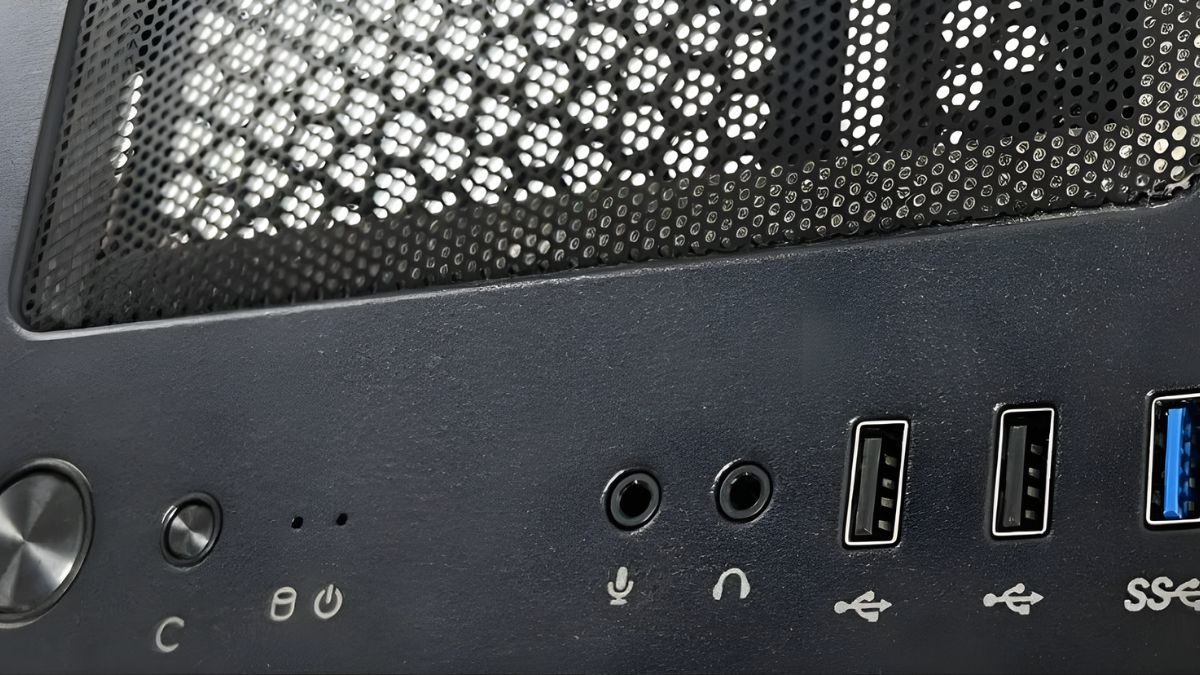
Sửa lỗi phần mềm
Điều chỉnh thiết lập quản lý nguồn trong Windows giúp hạn chế lỗi. Cách này ngăn Windows tự động tắt cổng USB, tránh lỗi phát sinh do quản lý năng lượng.
- Bước 1: Mở Device Manager → chọn cổng USB gặp sự cố.
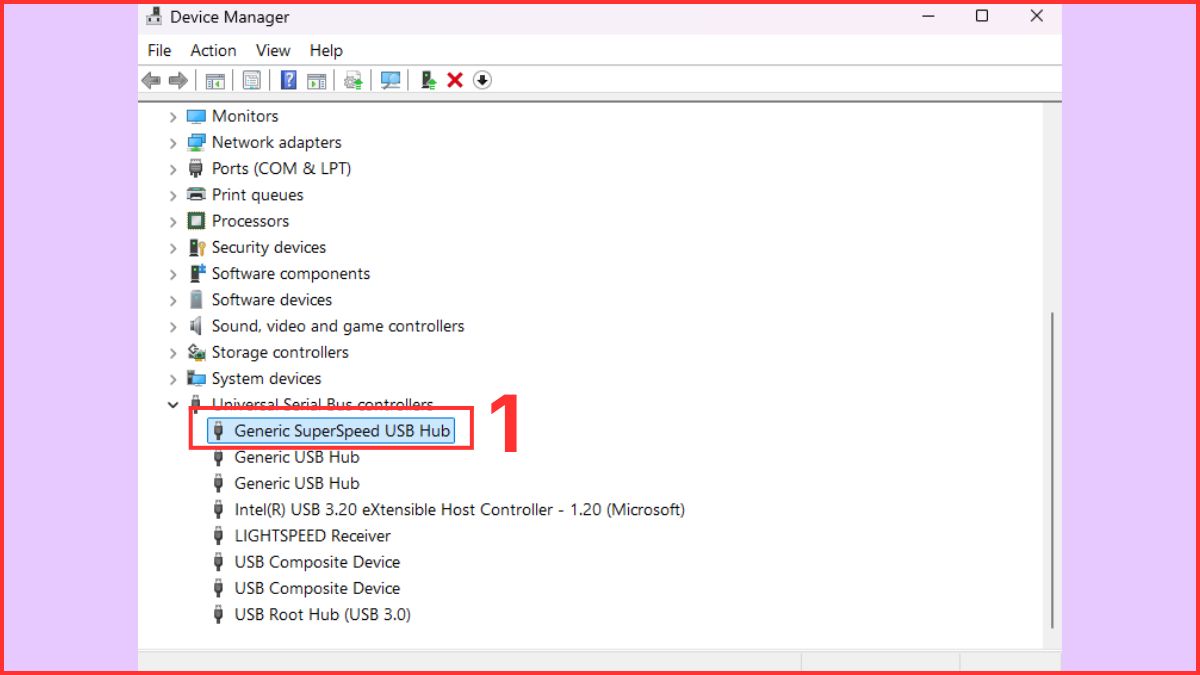
- Bước 2: Chuyển sang tab Power Management → bỏ chọn “Allow the computer to turn off this device to save power”.
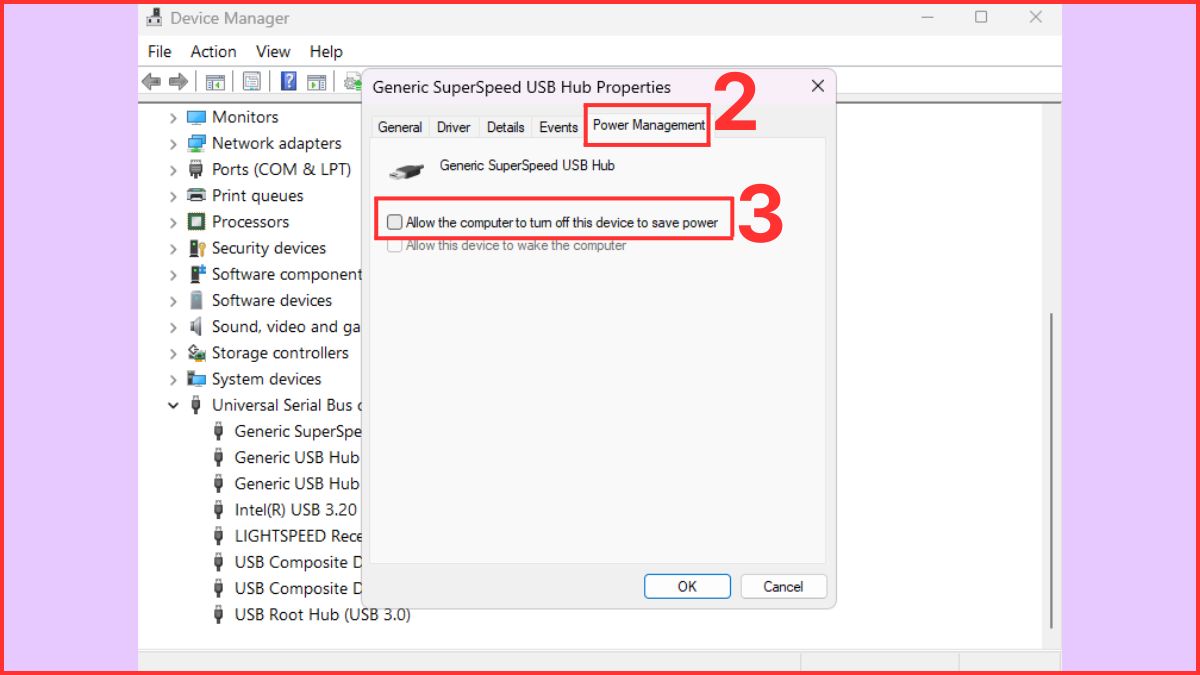
- Bước 3: Nhấn Windows + R → nhập powercfg.cpl → mở Power Options → Click vào mục “Change plan settings”.
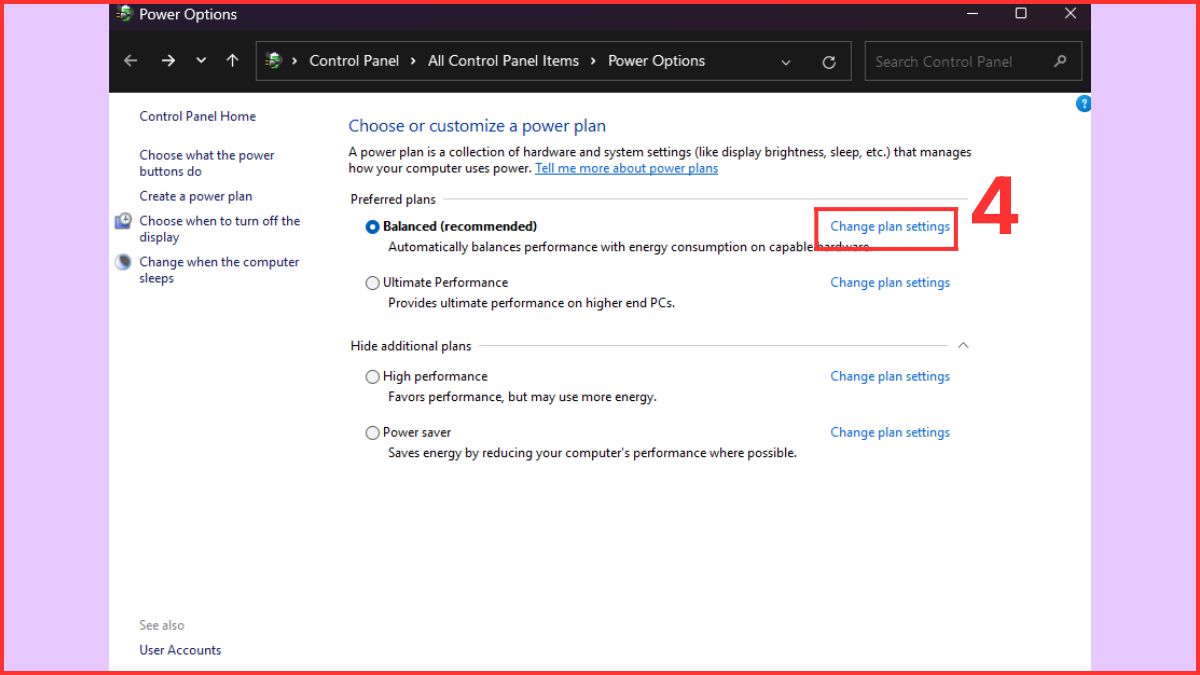
- Bước 4: Tìm tới mục và click vào “Change advanced power settings”.
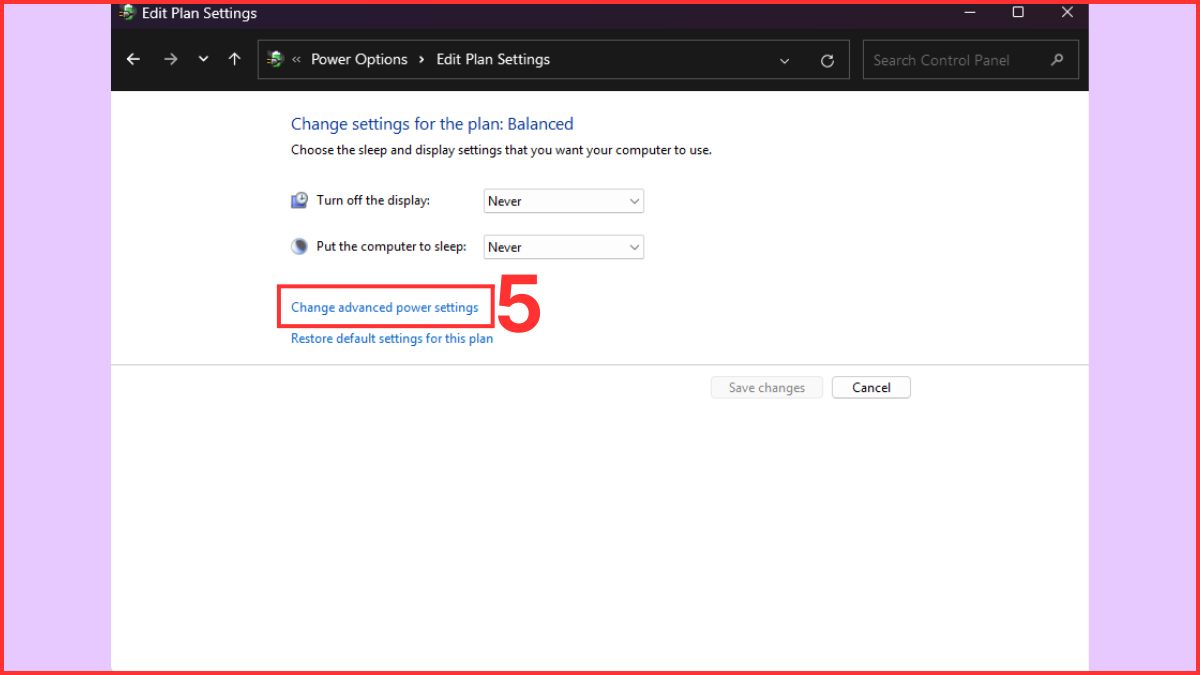
- Bước 5: Tại menu chính, chọn USB Settings → bấm USB selective suspend setting → Chọn Enable chuyển sang Disabled.
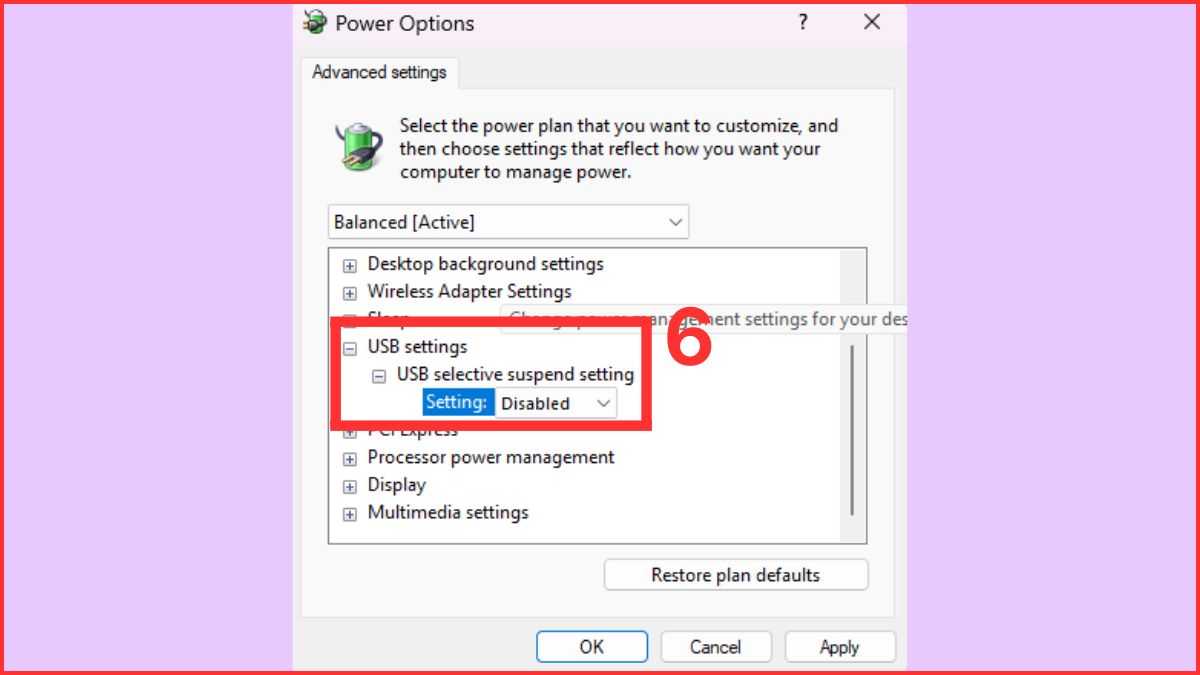
Cập nhật lại BIOS
Nếu các bước trên không hiệu quả, bạn nên cập nhật hoặc reset BIOS/UEFI về trạng thái mặc định. Việc này điều chỉnh lại các thiết lập cấp điện cho cổng USB, giúp máy nhận diện thiết bị ổn định và giảm nguy cơ báo lỗi power surge on the usb port.

Mang đến trung tâm sửa chữa
Nếu vẫn không khắc phục được lỗi Power Surge on the USB Port, phần cứng của máy (cổng USB, mạch điều khiển hoặc nguồn) có thể bị hỏng. Khi phần cứng của máy bị trục trặc, việc mang thiết bị đến một trung tâm chuyên nghiệp sẽ giúp kiểm tra kỹ lưỡng và thay thế các linh kiện cần thiết để máy hoạt động ổn định trở lại. Trung tâm chuyên nghiệp sẽ đảm bảo cổng USB hoạt động an toàn và tránh các hỏng hóc nghiêm trọng hơn.

Bạn có thể tham khảo dịch vụ tại Điện Thoại Vui, nơi kiểm tra và sửa chữa chuyên nghiệp, giúp thiết bị hoạt động ổn định. Nhân viên tại trung tâm sẽ đánh giá và xử lý kịp thời, đảm bảo an toàn cho máy của bạn.
Mẹo phòng tránh lỗi Power Surge on the USB Port
Để giảm thiểu nguy cơ lỗi Power Surge on the USB Port tái diễn, bạn có thể áp dụng một số biện pháp phòng ngừa đơn giản nhưng hiệu quả.
- Sử dụng thiết bị và cáp chất lượng: Chọn các sản phẩm chính hãng để đảm bảo dòng điện ổn định và tránh hư hỏng.
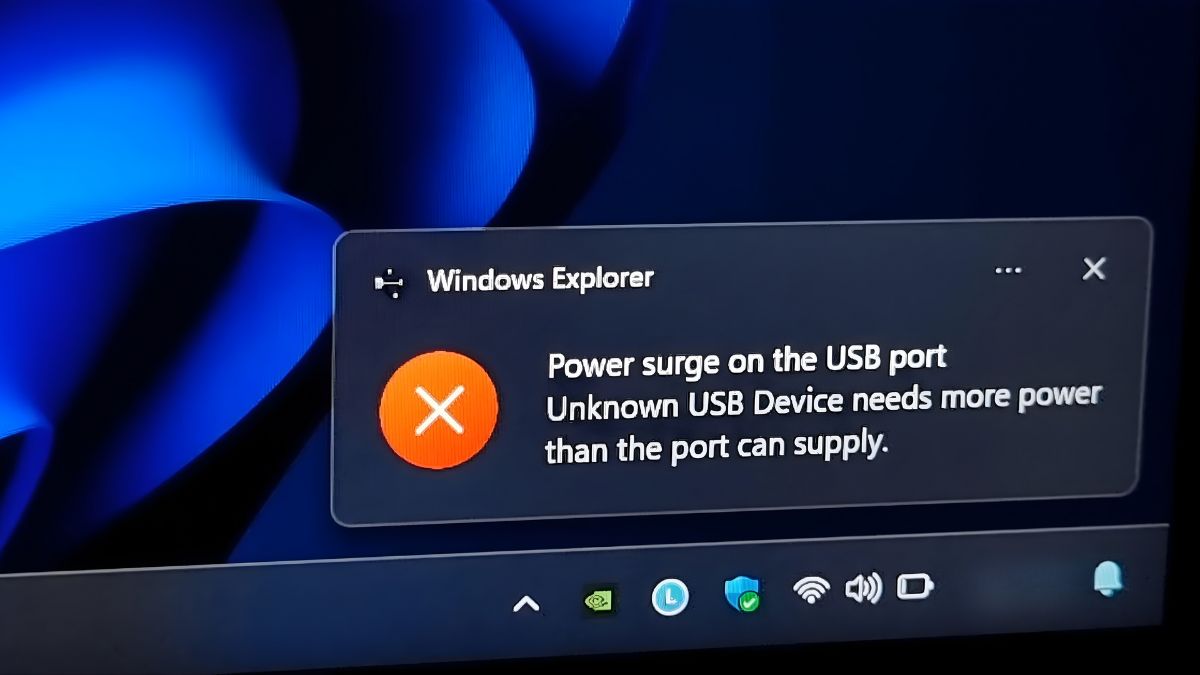
- Tránh cắm quá nhiều thiết bị cùng lúc: Không đặt quá nhiều thiết bị tiêu thụ cao trên một cổng USB để giảm tải cho cổng.
- Dùng USB hub có nguồn riêng: Khi cần kết nối nhiều thiết bị, hub có nguồn giúp cấp điện đầy đủ và ổn định.
Lỗi Power Surge on the USB Port gây gián đoạn nhưng có thể xử lý bằng nhiều cách như khởi động lại máy, kiểm tra cổng, cập nhật driver, điều chỉnh phần mềm hoặc sử dụng hub có nguồn. Khi thực hiện đúng thủ thuật máy tính, thiết bị USB sẽ hoạt động ổn định, bảo vệ phần cứng và nâng cao trải nghiệm sử dụng.
Xem thêm các bài viết tại chuyên mục: Máy tính - Laptop - Tablet
Câu hỏi thường gặp
Làm sao biết cổng USB nào bị lỗi?
Rút tất cả thiết bị rồi kết nối lại từng cái để kiểm tra, cổng USB nào phát sinh cảnh báo lỗi chính là cổng gặp sự cố.
Hub USB có giúp tránh lỗi này không?
Có, USB hub có nguồn riêng giúp cung cấp điện ổn định cho các thiết bị tiêu thụ nhiều năng lượng.

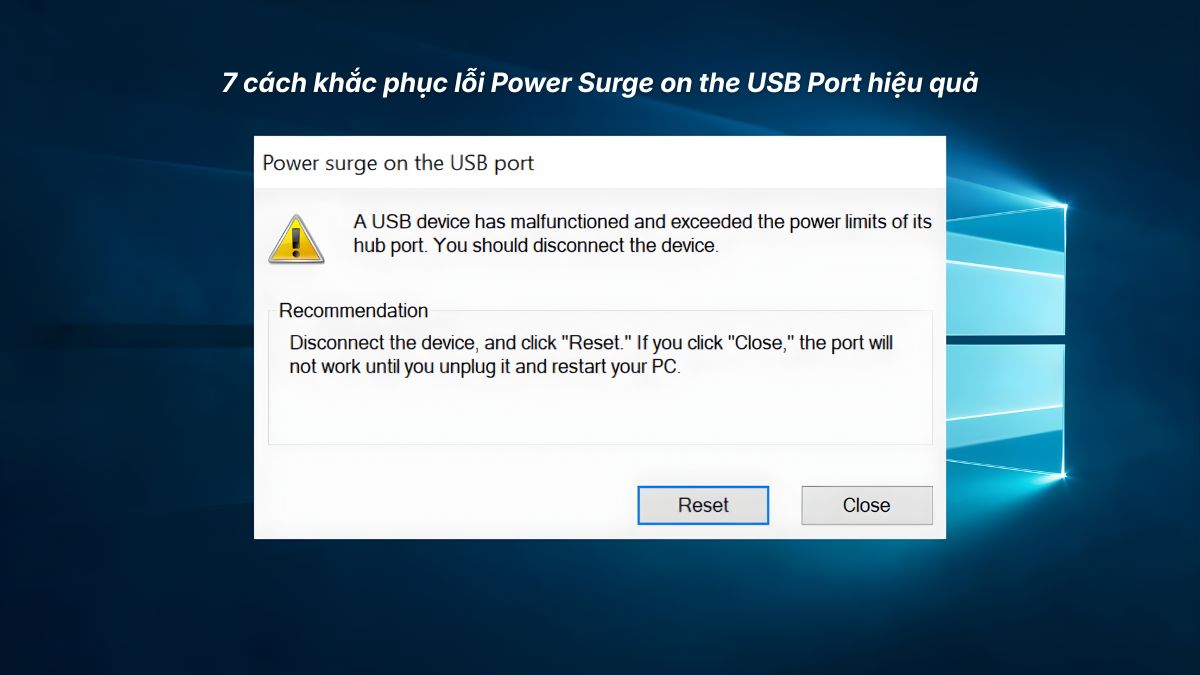





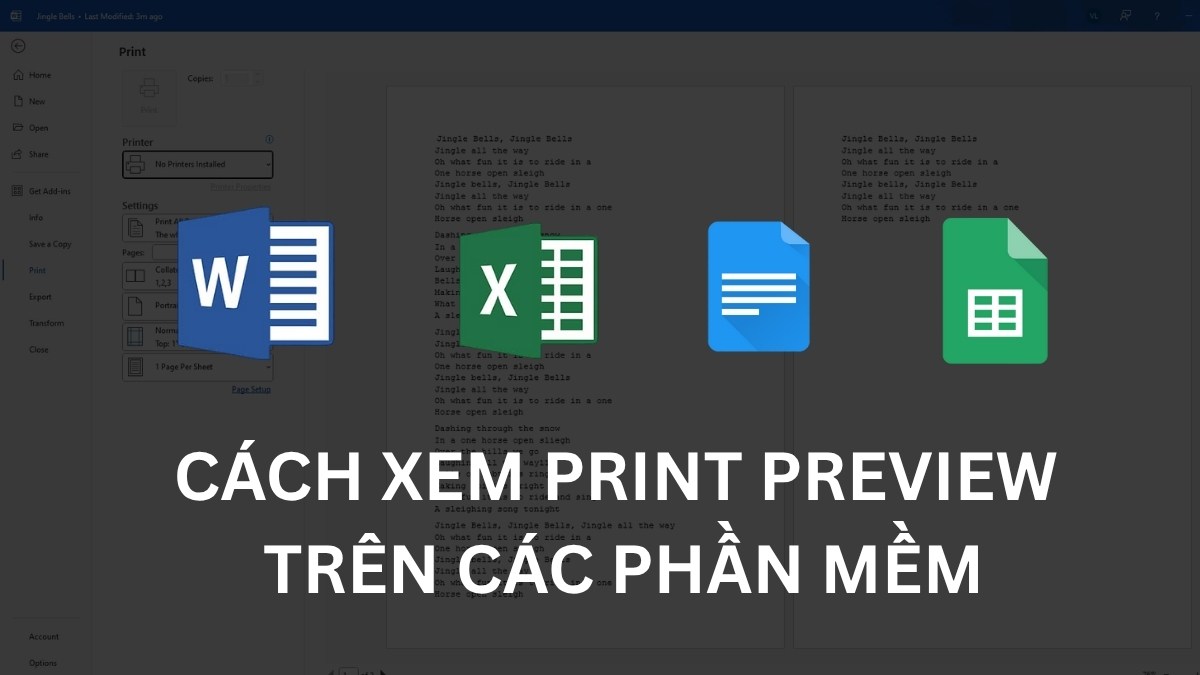
Bình luận (0)